パソコンだけでなく、タブレットも使っている方や、複数のパソコンを使用している方は、複数ペアリングに対応したマウスやキーボードを利用している方が多いのではないでしょうか。
今回ご紹介するLogicoolのMX Keys miniは、3台まで同時に接続することができ、ワンタッチで接続先が瞬時に切り替えることのできるテンキーレスキーボードです。 以前から発売されていた、テンキー付きのMX Keysは、高い質感と打ち心地の良さ、独自のショートカットキーの使いやすさから多くの方に愛用されてきました。
以前から発売されていた、テンキー付きのMX Keysは、高い質感と打ち心地の良さ、独自のショートカットキーの使いやすさから多くの方に愛用されてきました。
新型のMX Keys miniも、その良さをしっかりと引き継いだ素晴らしいキーボードでしたので、ぜひチェックしてみてください!

目次
MX Keys Miniの特徴
まずは、MX Keys Miniの特徴を簡単にご紹介していきます。
- MX Keysのテンキーレスモデル
- アルミ素材で高い質感
- 調整可能なバックライト
- 指に馴染むキーの凹加工
- 独自のショートカットキー
- ショートカットキーがカスタム可能
- 3機種同時ペアリング・ボタン切り替え
MX Keys Miniの外観と同梱物
それでは早速開封しながら、外観と同梱物をチェックしていきましょう。 箱を開けると、白い紙に包まれた本体が見えます
箱を開けると、白い紙に包まれた本体が見えます 蓋裏にはペアリング方法が記載されていますね。
蓋裏にはペアリング方法が記載されていますね。
キーボードの下には保証書類と、USB Type A to Type Cケーブルが同梱されていました。 本体を取り出すと、ずっしりとした重みがあり、剛性感と共に高級感を感じます。
本体を取り出すと、ずっしりとした重みがあり、剛性感と共に高級感を感じます。
天面は以下のように、テンキーレスのスリムなデザインです。 LogicoolからはJIS配列のみ販売されており、MacとWindowsの両方で使えるようにキーが配列されています。
LogicoolからはJIS配列のみ販売されており、MacとWindowsの両方で使えるようにキーが配列されています。
Windowsではスタートやaltで、MacではOptionや⌘になるように設計されているため、MacとWindowsを両方使う方にピッタリです。

また、一番上のキーはファンクションキーとショートカットキーを兼ねています。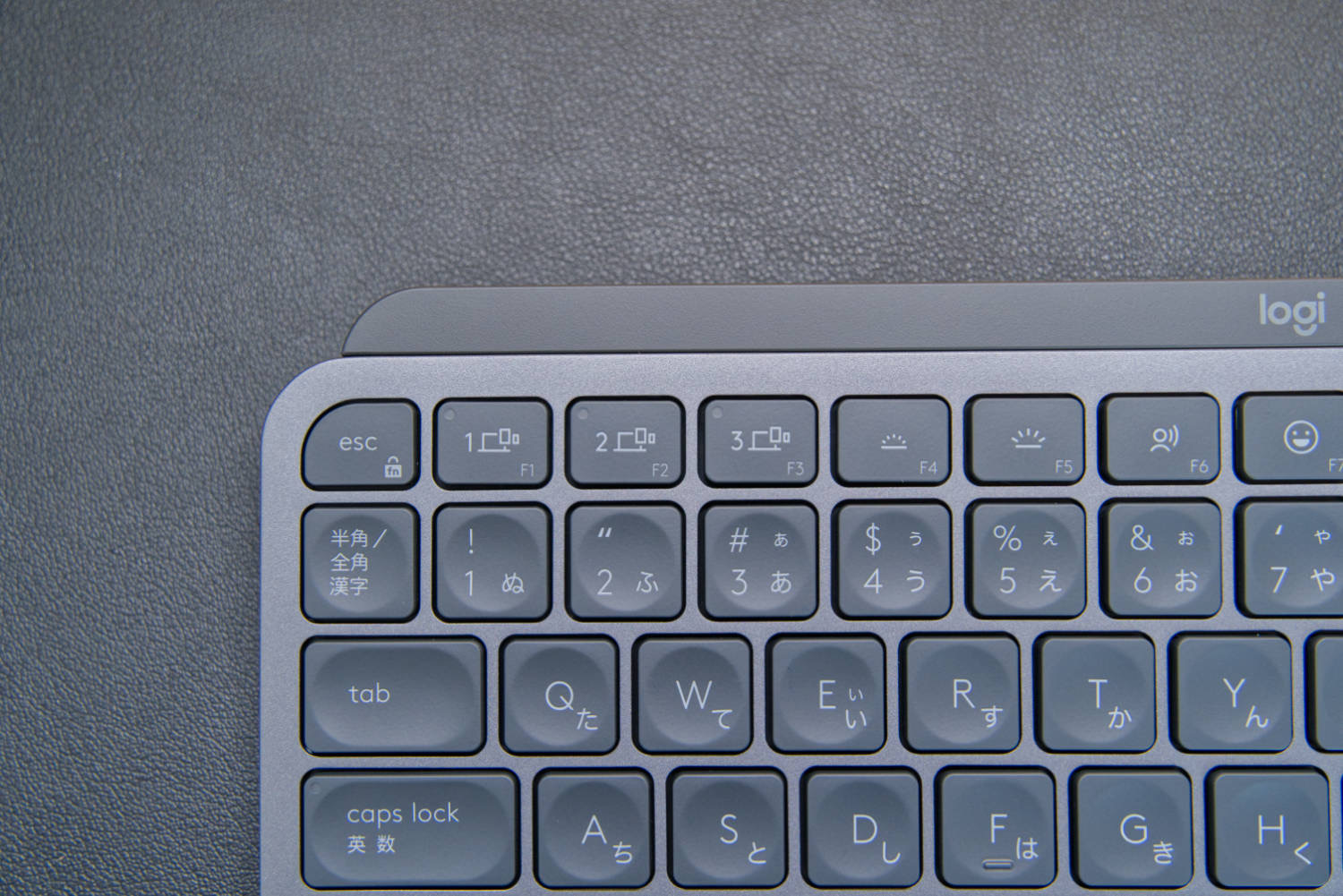 左上にはペアリングを切り替えるボタンがあり、接続中の番号のLEDが光るようになっています。
左上にはペアリングを切り替えるボタンがあり、接続中の番号のLEDが光るようになっています。 右上には音量やマイク消音、スクリーンショットのキーがあります。
右上には音量やマイク消音、スクリーンショットのキーがあります。
キーボードの右上には、電源スイッチと充電用のUSB Type Cポートがあります。 背面はプラスチック製で、角にゴム足がついています。
背面はプラスチック製で、角にゴム足がついています。 ゴム足は横に長く、面積が大きいのでしっかりと固定される印象です
ゴム足は横に長く、面積が大きいのでしっかりと固定される印象です 上部は約1.5cm高くなっているため、キーボードに傾斜がつきます。
上部は約1.5cm高くなっているため、キーボードに傾斜がつきます。
MX Keys Miniの使用感
ここからは、実際に1週間ほどMX Keys miniを使用して感じたことをレビューしていきます。
テンキーレスのサイズ感が最高

今まではテンキー付きのMagic Keyboardを使用していたため、スペースキーをセンターにするとマウスが遠くなってしまっていました。
MX Keys miniにしたところ、右側のスペースが格段に広がり、マウス操作がしやすくなったのが一番のメリットでした。 テンキーは必要だ!と思っていた時期もありましたが、実際はほとんど使用することはなく、マウス操作のしづらさだけが残っていました。
テンキーは必要だ!と思っていた時期もありましたが、実際はほとんど使用することはなく、マウス操作のしづらさだけが残っていました。
MX Keys miniはテンキーレスで小型ですが、キーピッチは19mmなのでタイピングは全く問題なし。 Satechiのテンキーレスキーボードもスタイリッシュで気になっていましたが、US配列しかなく購入まで至りませんでした。
Satechiのテンキーレスキーボードもスタイリッシュで気になっていましたが、US配列しかなく購入まで至りませんでした。

もしUS配列で純正のようなスタイリッシュさが好みの方はチェックしてみてください。
キーの打ち心地

打ち心地に関しては、Magic Keyboardがストロークの浅いペシペシという打ち心地であるのに対し、MX Keys miniはベコベコといった打ち心地です。
-

MX Keys mini -

Magic Keyboard
Magic Keyboardよりキーストロークが深いこともあり、打鍵時に指への圧力が分散されているような感覚もありました。
| キーストローク | |
 |
|
| MX Keys mini | Magic Keyboard |
| 1.8mm | 1.5mm |
そして、指に馴染むキーの凹みがタイピングミスも低減させてくれます。 薄型のキーボードが好きな方にはこれ以上ない質感だと感じました。
薄型のキーボードが好きな方にはこれ以上ない質感だと感じました。
ショートカットキーが便利
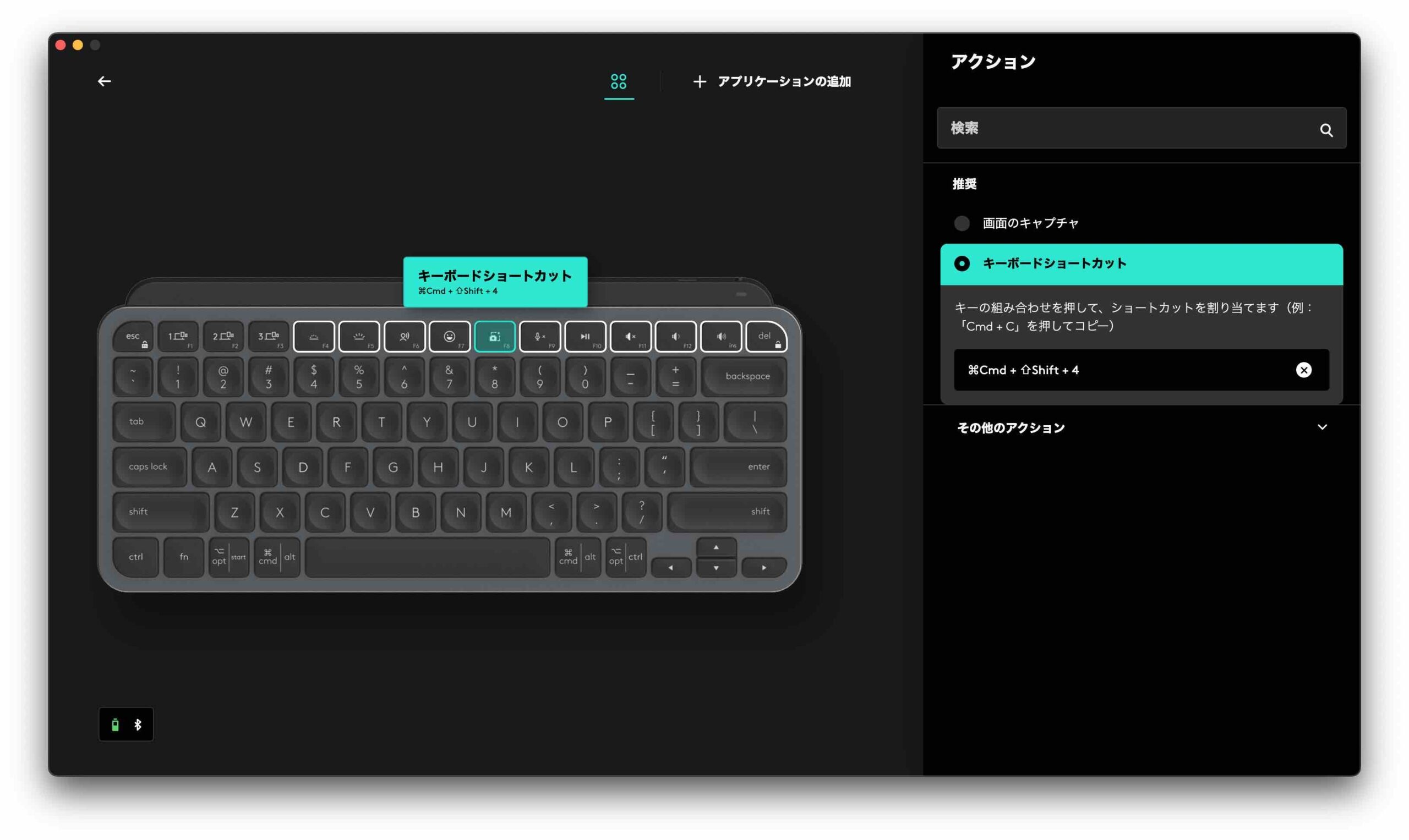
MX Keys miniには、ファンクションキーを兼ねたショートカットキーが配列されています。
- ペアリング変更 × 3
- バックライト調光 × 2
- 音声認識
- 絵文字
- スクリーンショット
- マイクミュート
- 再生/一時停止
- 音量調整 × 3
ペアリングの変更ボタンは言うまでもなく便利で、Macの他にiPad、Windowsを切り替えて使用する私には最高の機能です。
また、オンライン会議も頻繁に行うため、キーだけでマイクのミュートができることもありがたいですし、ブログをやっているとスクリーンショットを撮ることが多いので、スクリーンショットキーも多用しています。
なお、LogicoolのMXシリーズは、Logicool Optionsという専用ソフトでショートカットキーなどの設定変更が可能でしたが、MX Keys miniは新しいLogicool Options +というソフトが必要になるので、ご注意ください。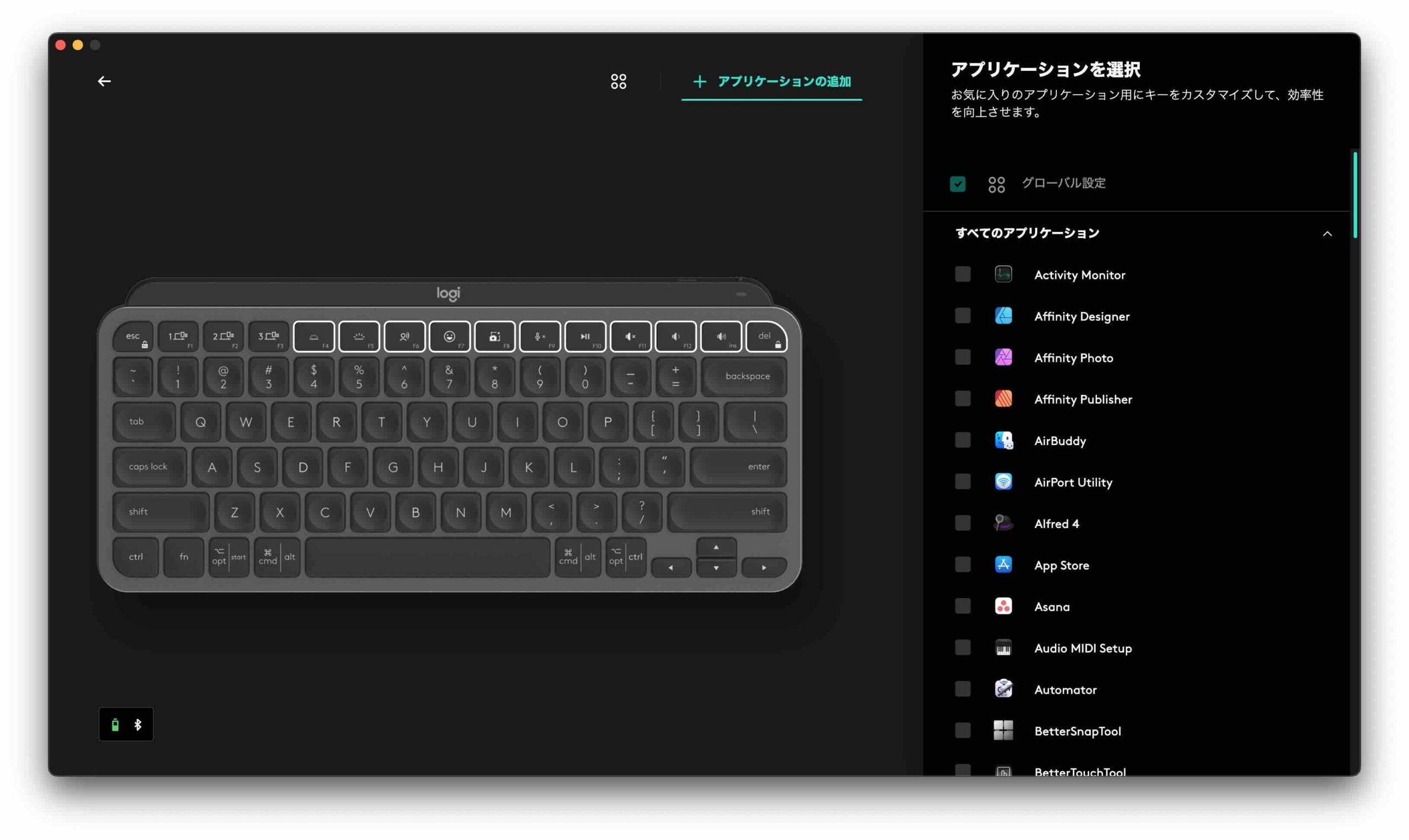 Logicool Options +では、ショートカットキーに「⌘ + Shift + F」のような独自のショートカットキーの登録も可能で、アプリごとにショートカットキーを変えることもできます。
Logicool Options +では、ショートカットキーに「⌘ + Shift + F」のような独自のショートカットキーの登録も可能で、アプリごとにショートカットキーを変えることもできます。
キーのバックライトは不要
 MX Keys miniには、近接センサーによる自動電源機能と自動調光機能付きのバックライトがありますが、明るいデスク環境で使用しているので、私には不要でした。
MX Keys miniには、近接センサーによる自動電源機能と自動調光機能付きのバックライトがありますが、明るいデスク環境で使用しているので、私には不要でした。
キーが光っていると高級感があるような感じもしますが、バッテリー持ちが著しく悪くなるので、完全オフにして使用しています。
| バッテリー持続時間 | |
| バックライトオン | 10日間 |
| バックライトオフ | 最長5か月間 |
キー配列が純正と異なる
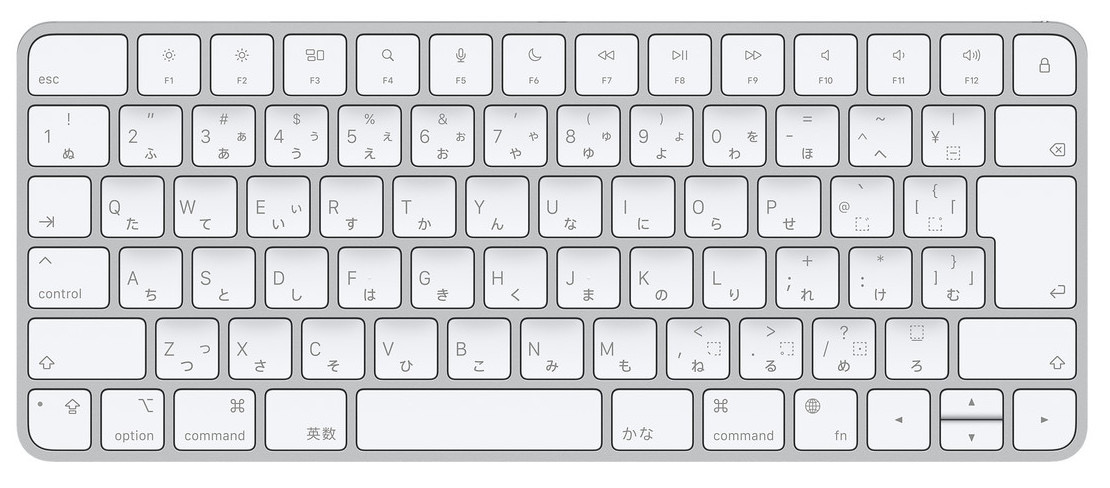
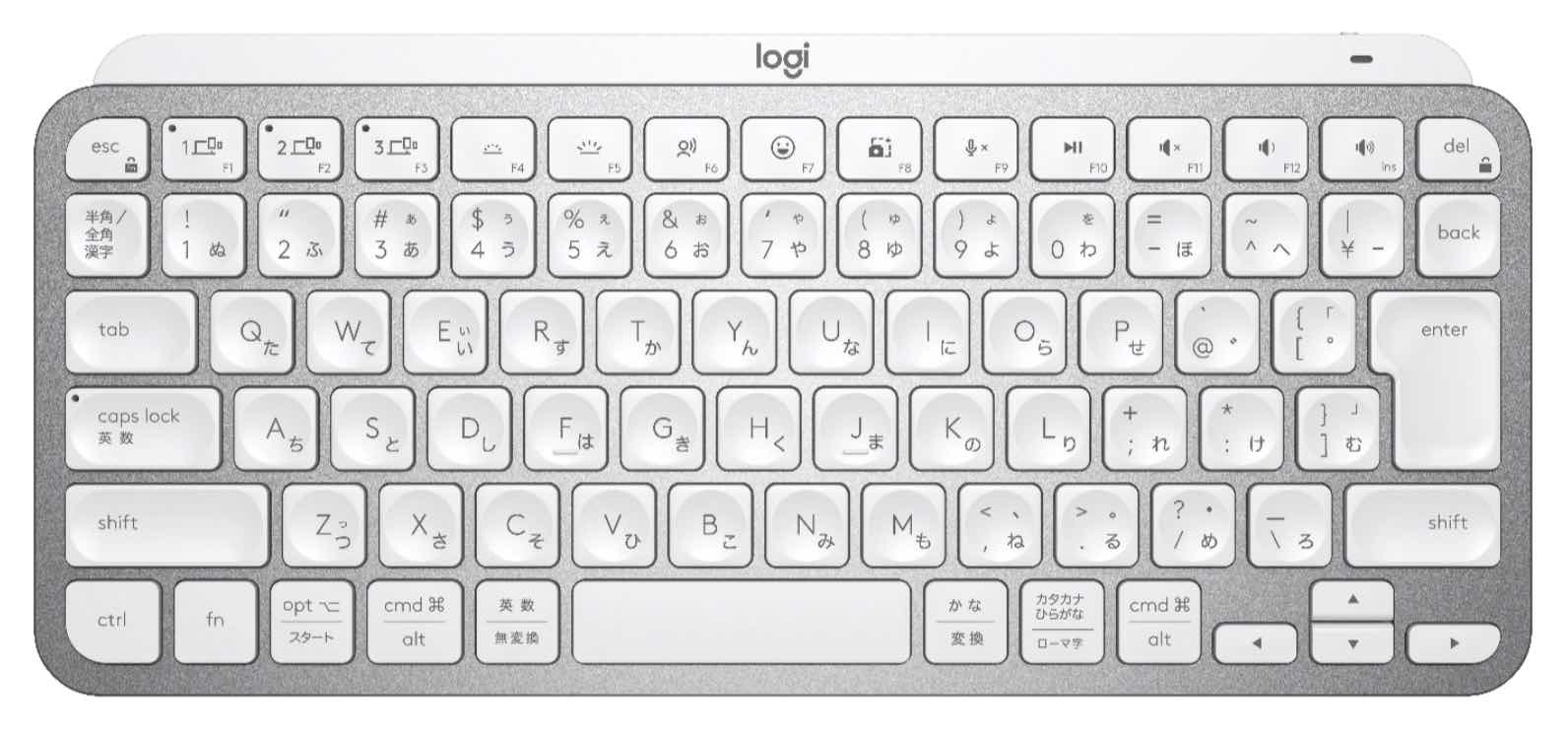
キーボードの装飾キーに関しては、メーカーによって配列が異なることは仕方ないことですが、長年純正のMagic Keyboardを使っていたため、とても違和感がありました。
そこで、Macの設定から装飾キーの配列を少しだけ変更して使用しています。
設定は、⇨システム環境設定⇨キーボード⇨装飾キーから変更できるので、参考にしてみてください。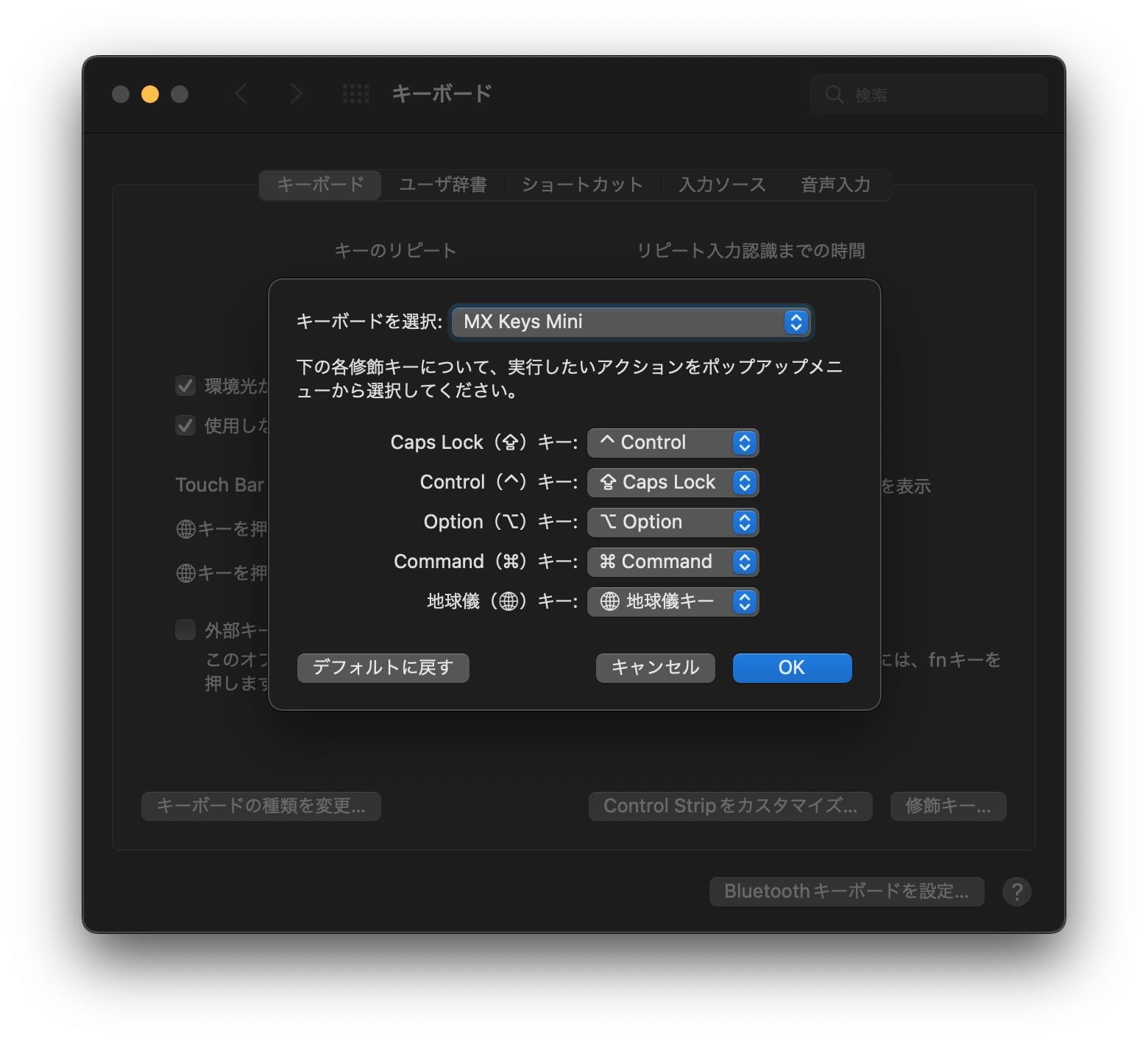
MacでUS配列認識される問題の解決方法
初めてMX Keys miniをMacに接続した際、まだLogicool Option +をインストールしていなかったせいか、キー配列がUS配列で認識されてしまいました。
このような場合は、⇨システム環境設定⇨キーボード⇨キーボードの種類を変更と進み、「キーボード設定アシスタント」の指示通りに進むとJIS配列になります。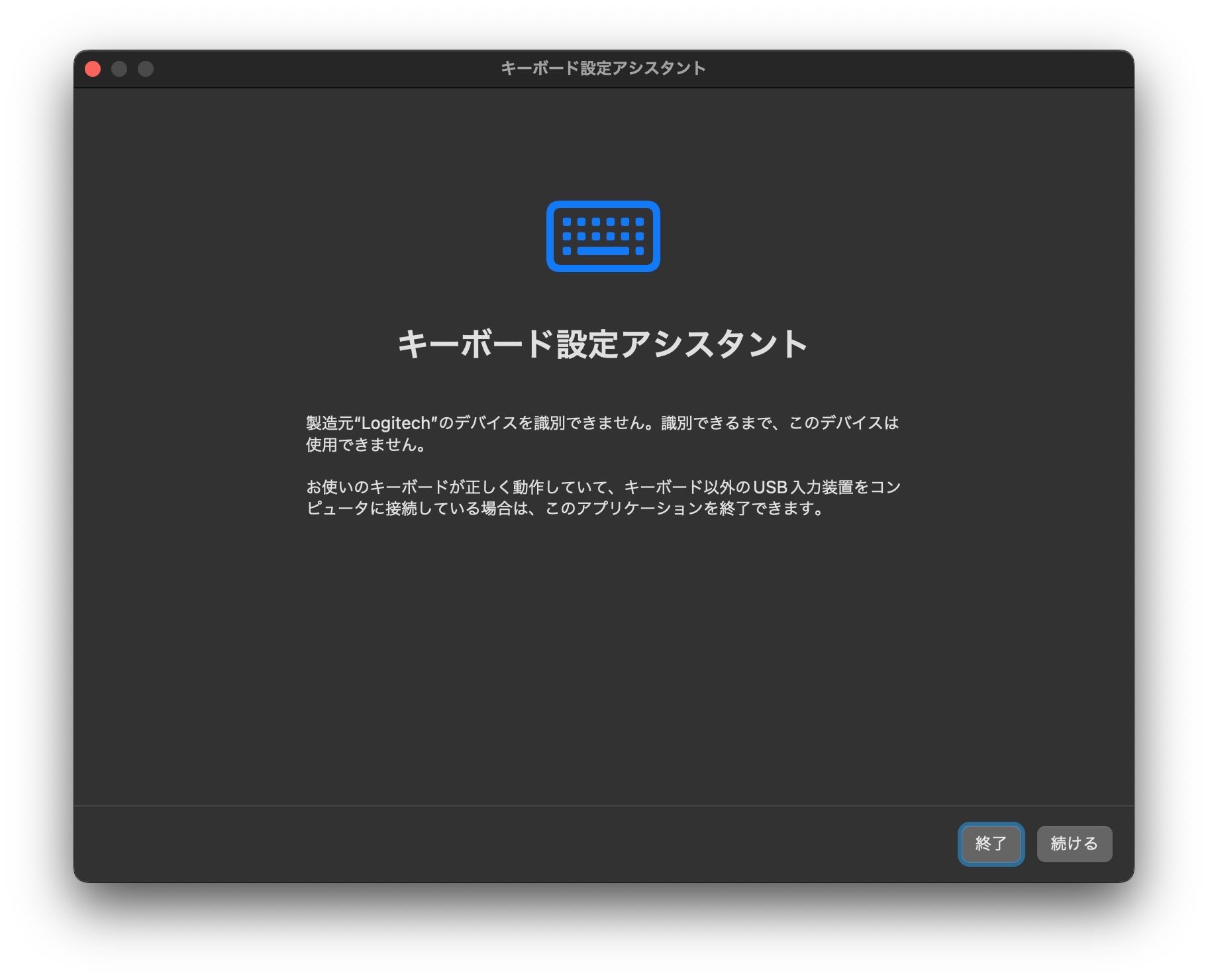
iPadでUS配列認識される問題は解決できず
iPadでもUS配列として認識されるのですが、こちらに関しては現状 JIS配列にする方法はありません。
iPad OSのアップデートで一部のキーボードは改善されたようですが、依然MX Keys miniはUS配列として認識されてしまいます。
そのため、iPadで頻繁に使用することを想定している方はご注意ください。

まとめ
薄型のテンキーレスキーボード「MX Keys mini」をご紹介しましたがいかがだったでしょうか。
高い質感と便利なショートカットキーはさすがlogicoolのMXシリーズだと思いました。
一方で、iPadでUS配列として認識されてしまうなどの問題もあるので、使い方によって購入を検討していただければと思います。













